Lisensi atau Microsoft 365 bisnis apa yang saya miliki?
Ada beberapa paket Microsoft 365 untuk bisnis yang dapat Anda atau organisasi pilih saat mendaftar ke salah satu layanan cloud Microsoft. Setelah organisasi mendaftar ke Microsoft 365, admin dapat menetapkan lisensi Microsoft 365 yang berbeda untuk setiap akun pengguna. Lisensi yang berbeda menyertakan layanan berbeda, seperti SharePoint di Microsoft 365 dan Skype for Business Online. Lihat Paket Office 365 untuk bisnis lainnya.
Catatan: Topik ini di khusus Microsoft 365 untuk bisnis. Jika memiliki produk Office untuk di rumah dan mencari tempat untuk menginstal Microsoft 365, lihat Menginstal atau menginstal Office ulang di PC atau Mac. Untuk melihat produk Office rumah yang telah Anda miliki lisensinya, masuk dengan akun Microsoft ke Layanan dan langganan.
Jika Anda mengalami masalah di Microsoft 365 - misalnya, Anda tidak bisa menggunakan atau menginstal Microsoft 365 di perangkat - mungkin Anda tidak memiliki lisensi yang diperlukan yang mengaktifkan layanan tersebut atau Anda tidak memiliki langganan yang menyertakan aplikasi desktop yang memerlukan instalasi. Untuk memperbaiki ini, Anda dapat menghubungi admin atau staf TI untuk mendapatkan bantuan, atau jika Anda admin, Anda dapat menambahkan sendiri lisensi tersebut.

Jika Anda bekerja di organisasi yang menggunakan Office 365 untuk bisnis, gunakan langkah-langkah di bawah ini untuk mencari tahu produk Microsoft 365 untuk bisnis lisensi yang Anda miliki. Jika Anda admin dan ingin mengetahui langganan Microsoft 365 yang telah dibeli untuk organisasi, ikuti langkah-langkah dalam Langganan Office 365 untuk bisnis apa yang saya miliki?
Pilih paket Office 365 Di bawah ini, lalu ikuti langkah-langkahnya:
- Pilih paket Offic 365 Anda
- Office 365
- Office 365 yang dioperasikan oleh 21 Vianet (Tiongkok)
- Office 365 Germany
-
Masuk dengan akun kerja atau sekolah di www.office.com/signin.
-
Klik Pengaturan, lalu di bawah Pengaturan aplikasi saya, pilih Office 365.
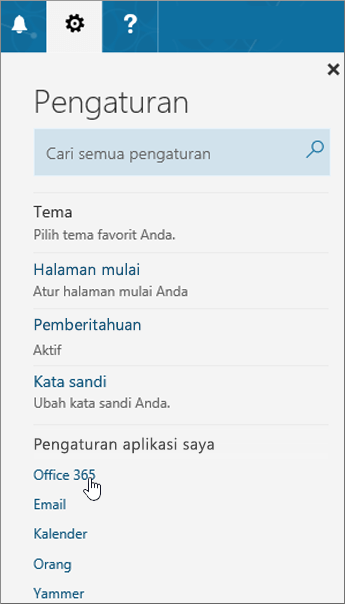
-
Di halaman Akun saya, pilih Langganan.
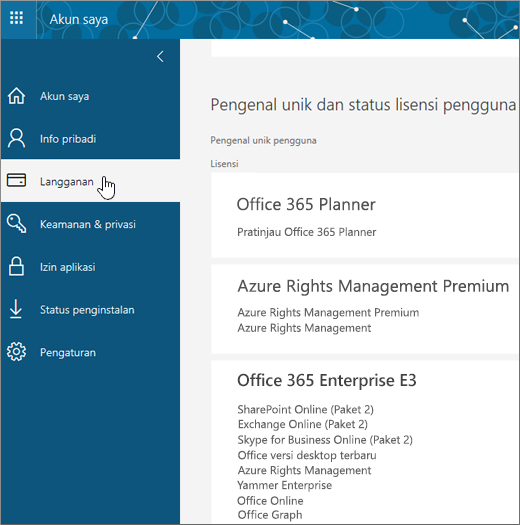
Anda akan melihat layanan yang lisensi penggunaannya Anda miliki, seperti versi desktop terbaru Microsoft 365, SharePoint di Microsoft 365 atau OneDrive untuk tempat kerja atau sekolah, dan Exchange Online.
Anda juga akan melihat versi layanan yang digunakan, seperti Paket 1 atau Paket 2.
Tips: Office versi desktop terbaru berarti Anda mendapatkan langganan Microsoft 365 dengan Word, Excel, PowerPoint, dan yang lainnya. SharePoint Online berarti Anda mendapatkan OneDrive untuk tempat kerja atau sekolah dan situs tim. Selain itu, Exchange Online berarti Anda mendapatkan email.
-
Masuk dengan akun kerja atau sekolah di login.partner.microsoftonline.cn.
-
Klik Pengaturan, lalu di bawah Pengaturan aplikasi saya, pilih Office 365.
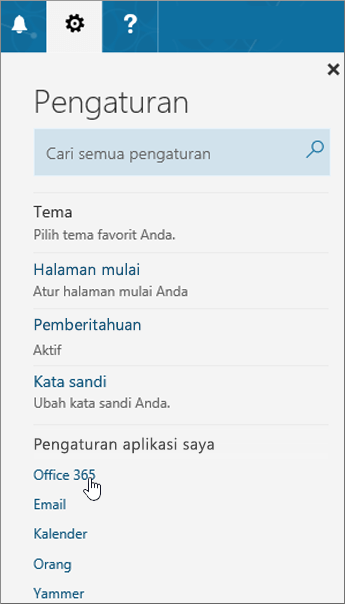
-
Di halaman Akun saya, pilih Langganan.
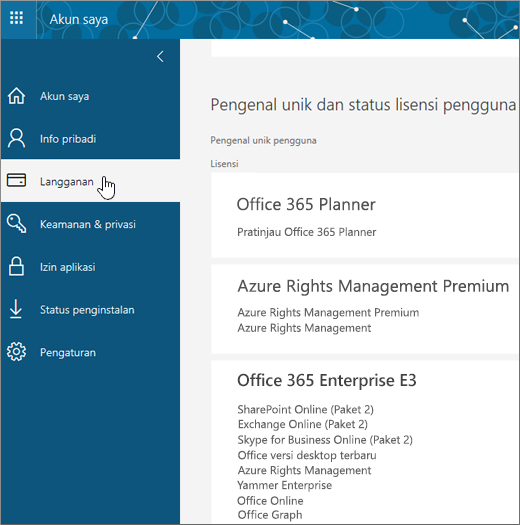
Anda akan melihat layanan yang lisensi penggunaannya Anda miliki, seperti versi desktop terbaru Microsoft 365, SharePoint di Microsoft 365 atau OneDrive untuk tempat kerja atau sekolah, dan Exchange Online.
Anda juga akan melihat versi layanan yang digunakan, seperti Paket 1 atau Paket 2.
Tips: Office versi desktop terbaru berarti Anda mendapatkan langganan Microsoft 365 dengan Word, Excel, PowerPoint, dan yang lainnya. SharePoint Online berarti Anda mendapatkan OneDrive untuk tempat kerja atau sekolah dan situs tim. Selain itu, Exchange Online berarti Anda mendapatkan email.
-
Masuk dengan akun kerja atau sekolah di portal.office.de.
-
Klik Pengaturan, lalu di bawah Pengaturan aplikasi saya, pilih Office 365.
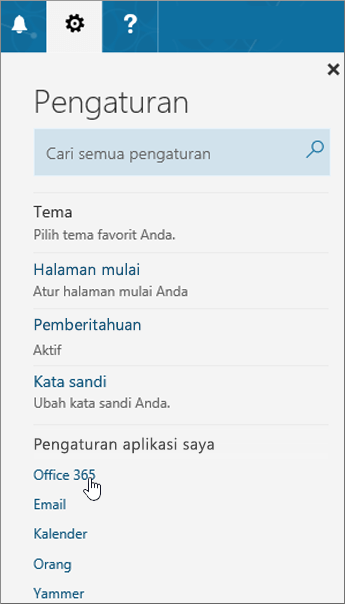
-
Di halaman Akun saya, pilih Langganan.
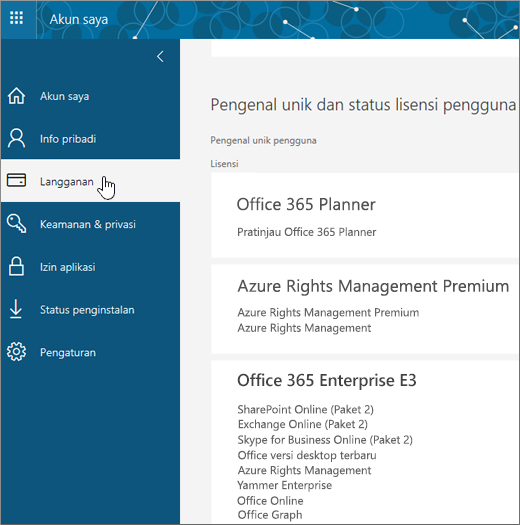
Anda akan melihat layanan yang lisensi penggunaannya Anda miliki, seperti versi desktop terbaru Microsoft 365, SharePoint di Microsoft 365 atau OneDrive untuk tempat kerja atau sekolah, dan Exchange Online.
Anda juga akan melihat versi layanan yang digunakan, seperti Paket 1 atau Paket 2.
Tips: Office versi desktop terbaru berarti Anda mendapatkan langganan Microsoft 365 dengan Word, Excel, PowerPoint, dan yang lainnya. SharePoint Online berarti Anda mendapatkan OneDrive untuk tempat kerja atau sekolah dan situs tim. Selain itu, Exchange Online berarti Anda mendapatkan email.
Banyak hal dapat terjadi jika Anda tidak memiliki produk atau lisensi Microsoft 365 untuk bisnis yang diperlukan. Berikut beberapa contohnya:
-
Anda mencoba menginstal Microsoft 365 pada PC dari Microsoft 365, tetapi tidak ada tombol penginstalan.
-
Anda mencoba menggunakan Word di web, Excel untuk web, atau produk Microsoft 365 untuk web lainnya dan akhirnya berada pada halaman Pengaturan Microsoft 365 yang memperlihatkan bahwa Anda tidak memiliki lisensi yang diperlukan.
-
Anda mencoba masuk ke OneDrive untuk tempat kerja atau sekolah tetapi tidak dapat mengakses situs tersebut atau mendapatkan pesan kesalahan.
-
Anda mencoba menginstal Office untuk iPad dari Apple App store dan mendapatkan kesalahan yang memberi tahu bahwa langganan Anda tidak memenuhi syarat untuk menggunakan aplikasi tersebut.
-
Anda mencoba menggunakan Office untuk iPad dan menemukan bahwa aplikasi Microsoft 365 seperti Word, Excel, dan PowerPoint berada dalam mode tampilan atau baca-saja.
Tips: Untuk informasi selengkapnya tentang masalah yang terkait dengan Microsoft 365, lihat Memecahkan Office.
Jika tidak memiliki produk atau lisensi yang diperlukan, hubungi admin Microsoft 365 atau staf TI untuk mendapatkan bantuan dalam mendapatkan lisensi tersebut atau menemukan alternatifnya.
Atau, jika Anda admin, Anda dapat menambahkan sendiri lisensi tersebut. See Buy licenses for your Office 365 for business subscription and Assign licenses to users in Office 365 for business.
Dalam beberapa kasus, admin mungkin harus menambahkan paket Microsoft 365 atau mengalihkan Anda ke paket Microsoft 365 yang menyertakan layanan yang diperlukan. Lihat Beralih ke paket Office 365 untuk bisnis lain.
Pelajari selengkapnya tentang paket Office 365 untuk bisnis berbeda yang tersedia untuk organisasi Anda.











